Pro většinu lidí je nemožné vyhnout se hluku na pozadí během nahrávání videa, pokud nepoužíváte profesionální program. Není pochyb o tom, že hluk na pozadí zhorší kvalitu vašeho videa. Jak odstranit hluk na pozadí z videa? Zde jsou 3 způsoby.
Po dokončení nahrávání videa chcete odstranit hluk na pozadí a zvuk nebo jiné zvuky budou čisté. Jak odstranit hluk na pozadí z videa? Existuje nějaká aplikace na odstranění hluku na pozadí z videa? Tento příspěvek nabízí 3 možnosti.
A pokud potřebujete bezplatný editor zvuku videa pro úpravu zvuku ve videu nebo přidání hudby do videa, zde doporučujeme MiniTool MovieMaker.
Jak odstranit šum na pozadí z videa na Windows a Mac
Tato část představí 4 aplikace pro odstranění šumu na pozadí z videa s podrobnými kroky, iMovie, Adobe Premiere Pro a AVS Video Editor.
iMovie
iMovie je bezplatný editor videa pro zařízení macOS a iOS. Nabízí mnoho funkcí a nástrojů pro úpravu videa, které svým uživatelům pomáhají personalizovat a vylepšovat jejich videa, jako je stříhání, rozdělování, přidávání titulků, použití přechodů a další.
A aby vám pomohl vylepšit zvuk ve videu, iMovie umožňuje použít předvolbu ekvalizéru, odstranit z videa šum na pozadí, aniž by došlo k poškození jeho celkové hlasitosti atd.
Zde je návod, jak odstranit šum na pozadí z videa na Macu pomocí iMovie.
Krok 1. Spusťte na svém Macu iMovie, klikněte na Vytvořit nový vyberte možnost Film a klepněte na Importovat média importujte své video a přidejte jej na časovou osu.
Krok 2. Vyberte videoklip na časové ose a klikněte na Snížení šumu a Ekvalizér z nabídky nad oknem přehrávače videa.
Krok 3. Vyberte možnost Snížit hluk na pozadí zaškrtávací políčko. Poté přetažením posuvníku doprava upravte míru redukce šumu na pozadí. A 100 % označuje maximální redukci šumu na pozadí
Krok 4. Přehrajte a zobrazte náhled tohoto videa. Poté exportujte a uložte své upravené video z iMovie.
Adobe Premiere Pro
Adobe Premiere Pro je přední software pro úpravu videa pro Windows a MacOS. Jako profesionální video editor má téměř všechny základní i pokročilé nástroje a funkce pro úpravu videa. Z předchozích příspěvků jste se možná naučili, jak převrátit, oříznout, stabilizovat a zpomalit video v premiéře, ale jak v tomto programu odstranit z videa šum na pozadí?
Krok 1. Stáhněte, nainstalujte a spusťte aplikaci Adobe Premiere Pro. Můžete vyzkoušet 7denní zkušební verzi nebo plnou verzi od 31,49 $.
Krok 2. Importujte své video, přetáhněte jej na časovou osu a vyberte jej. Poté klikněte na Okno> Základní zvuk a poté klikněte na Dialog z panelu.
Krok 3. Klepněte na Opravit a vyberte možnost Snížit šum zaškrtávací políčko. Poté můžete přehrát video a posunutím posuvníku upravit míru redukce šumu na pozadí.
Krok 4. Poté můžete kliknout na Jasnost> Vylepšit řeč a poté vyberte Žena nebo Muž pro zlepšení kvality hlasu. Poté své video exportujte.
AVS Video Editor
AVS Video Editor je další aplikace pro odstranění šumu na pozadí z videa. Nyní se přímo podíváme na následující kroky, jak odstranit šum na pozadí z videa pomocí tohoto video editoru.
Krok 1. Po dokončení instalace spusťte AVS Video Editor. Klikněte na Importovat mediální soubory Chcete-li video vyhledat, vyberte jej a klikněte na tlačítko Otevřít .
Krok 2. V nabídce nad časovou osou klikněte na Zvuk otevřete okno Korekce zvuku a vyberte možnost Odstranění šumu zaškrtávací políčko.
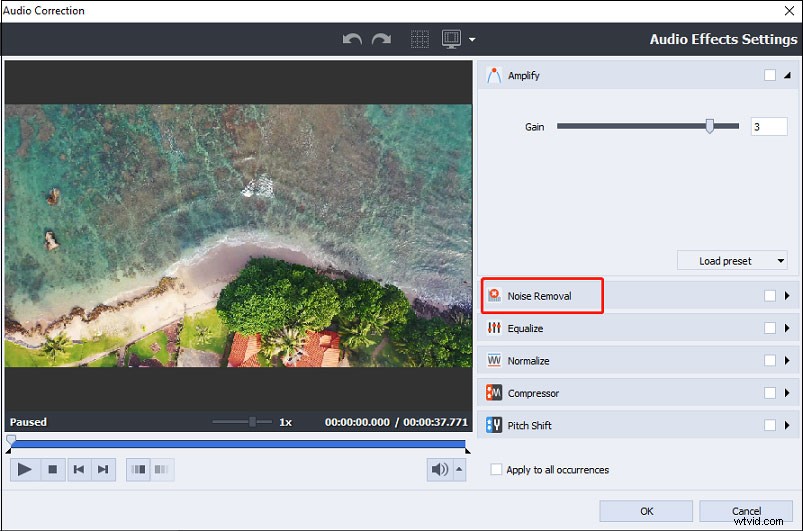
Krok 3. Přetáhněte jezdec Zmenšit upravte redukci šumu na pozadí a nakonec klikněte na OK pro uložení změn.
Krok 4. Klepněte na Produkovat… a vyberte z Soubor , Disk , Zařízení , Web , klikněte na Další , poté vyberte požadovaný formát, vyberte výstupní složku a exportujte své video.
Poznámka:
Pokud používáte neaktivovanou verzi AVS Video Editor, bude k vašemu výstupnímu videu přidáno logo AVS4YOU. Chcete-li exportovat videa bez log, měli byste si vybrat plán předplatného počínaje ročním předplatným.
Jak odebrat zvuk z videa v systému Windows
Pokud chcete ze svého videa odstranit zvuk a přidat vlastní hudbu, můžete vyzkoušet MiniTool MovieMaker, bezplatný editor videa bez vodoznaků. Níže jsou uvedeny podrobné kroky, jak odstranit zvuk z videa pomocí programu MiniTool MovieMaker.
Krok 1. Stáhněte, nainstalujte a otevřete MiniTool MovieMaker.
Krok 2. Zavřete vyskakovací okno a klikněte na Importovat mediální soubory přidejte své video a přetáhněte jej na časovou osu.
Krok 3. Klikněte na video na časové ose a přejděte na Zvuk a poté přetáhněte jezdec hlasitosti doleva, dokud se číslo nezmění na 0 % pro ztlumení původní stopy.
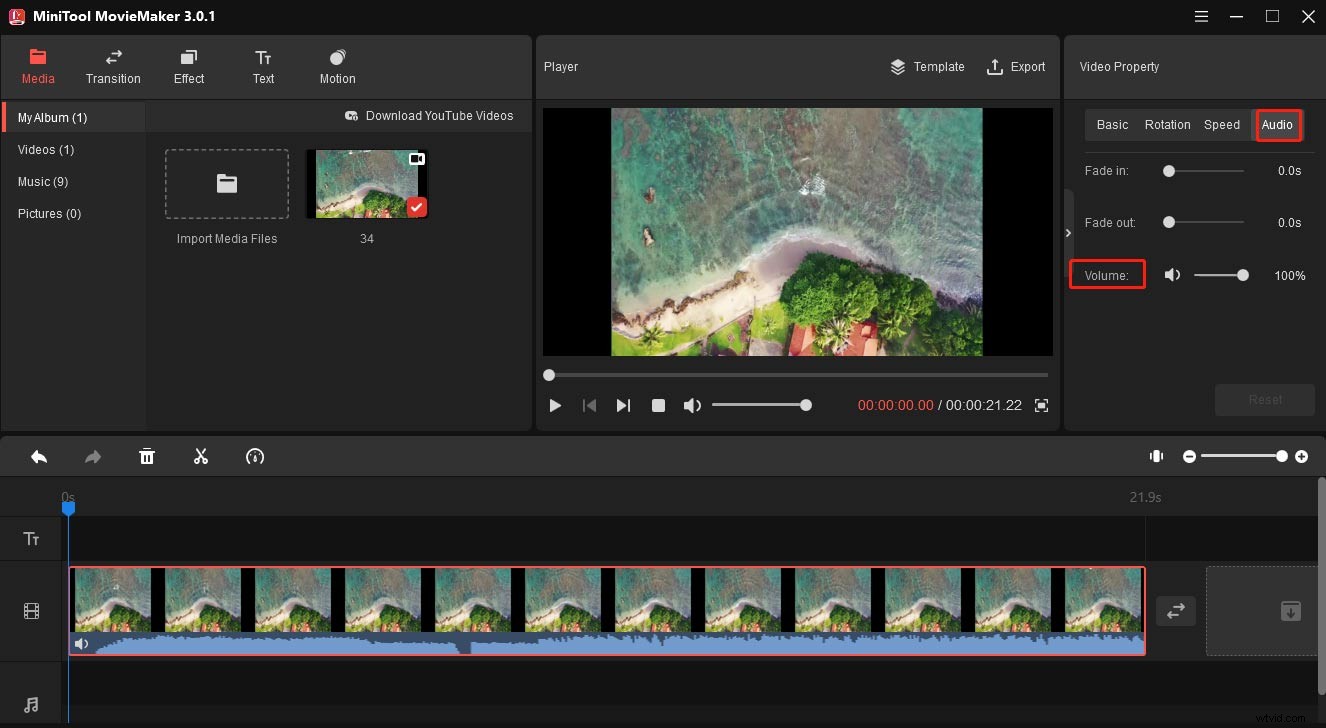
Krok 4. Chcete-li do videa přidat svou hudbu, klikněte na Importovat mediální soubory znovu přidejte svou hudbu a přetáhněte ji na časovou osu.
Krok 5. V případě potřeby můžete pokračovat v úpravách videa. Nakonec klikněte na Exportovat a poté vyberte výstupní formát a složku, klikněte na Exportovat vytvořit vaše video.
Tip – Jak potlačit šum na pozadí při přiblížení
Když jste na schůzce Zoom, musíte odstranit rušivé zvuky (jako je skřípání papíru, psaní na klávesnici a další zvuky) a zlepšit kvalitu zvuku. Tato část vám ukáže, jak potlačit hluk na pozadí při zoomu.
Krok 1. Otevřete svého desktopového klienta Zoom a přihlaste se pomocí svého účtu.
Krok 2. Klikněte na Nastavení a vyberte Zvuk kartu.
Krok 3. Pod Potlačit hluk na pozadí vyberte úroveň potlačení:Automaticky , Nízká , Střední , Vysoká .
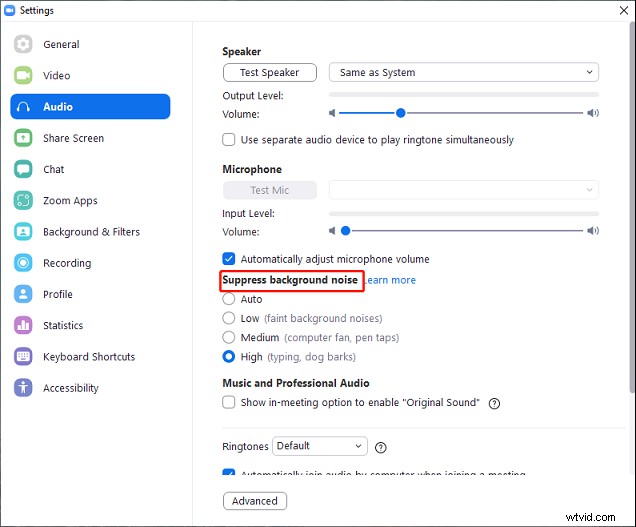
Závěr
Tento příspěvek nabízí 3 způsoby, jak z videa odstranit hluk na pozadí. Kromě těchto 3 programů existují další aplikace pro odstranění šumu na pozadí z videa, jako je VSDC Free Video Editor, Aiseesoft Video Editor, Corel VideoStudio atd.
